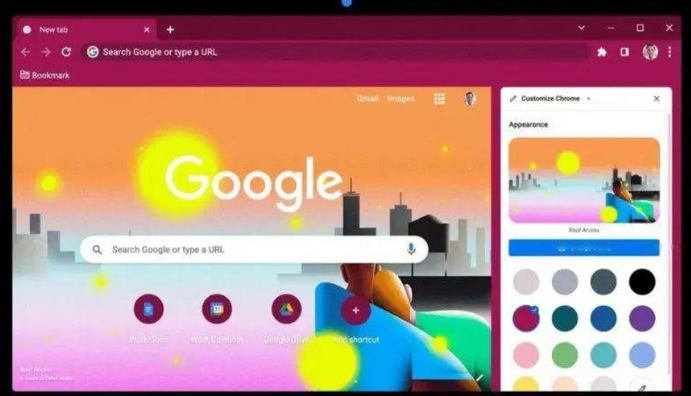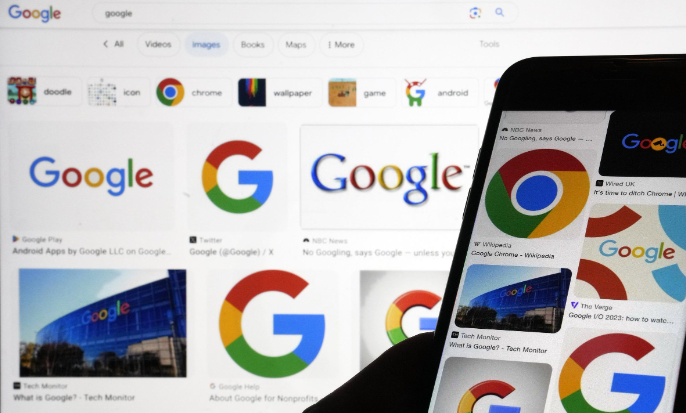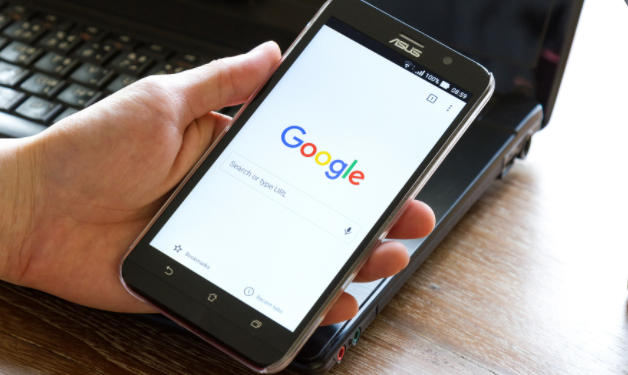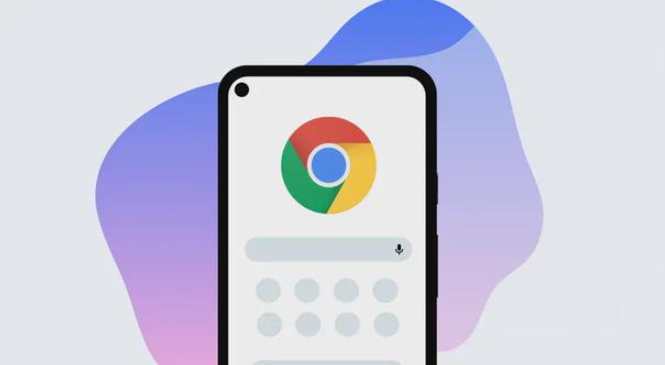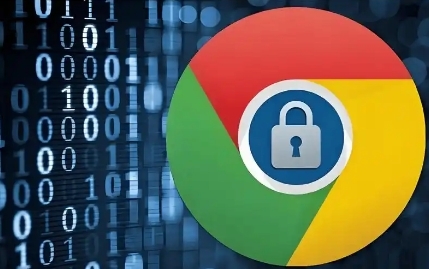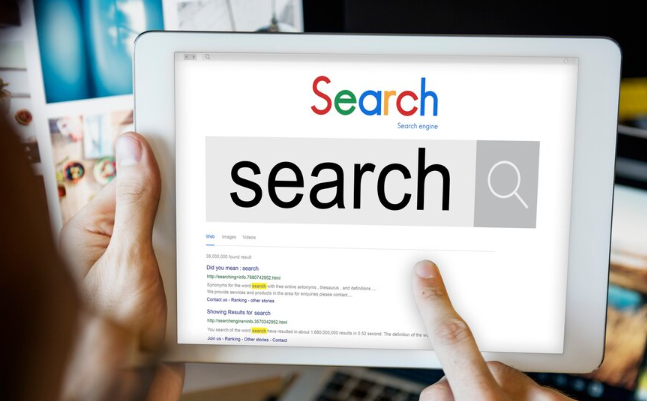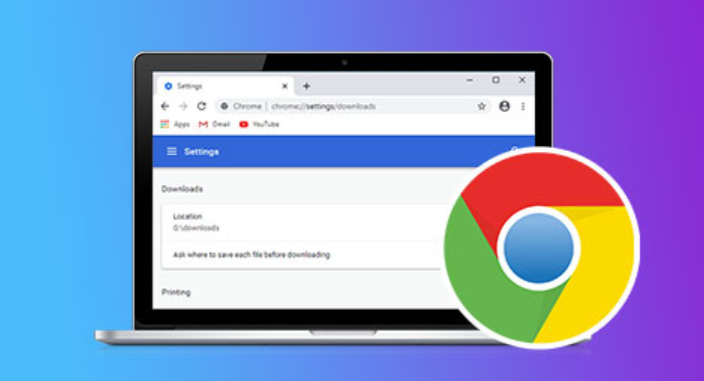教程详情
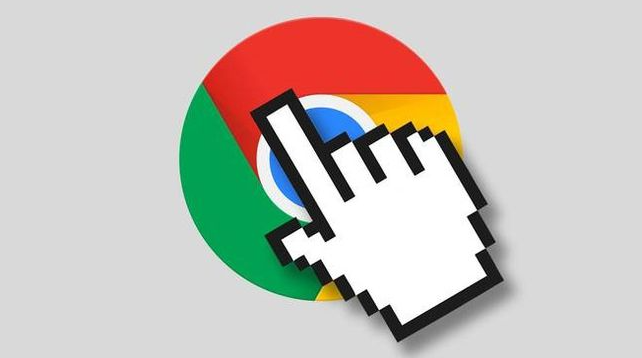
一、标签页分组与整理
1. 手动分组:将同一任务或项目的网页标签拖动到一起,形成逻辑上的分组。比如在处理一个营销项目时,把市场调研网页、竞品分析文档、广告素材网站等相关标签集中在一起,方便快速切换和查找。
2. 利用书签夹:创建书签文件夹,把常用的系列网站添加进去,然后在标签页中打开书签文件夹里的网站,这样能快速定位到所需网页,减少标签页混乱。例如,把常用的办公软件在线文档、项目管理工具等放在一个书签文件夹,需要时一次性打开。
二、快捷键操作
1. 标签页切换:Ctrl+PageDown/PageUp可快速切换到下一个/上一个标签页,还能用Ctrl+1/2/3……直接切换到对应位置的标签页,在多个网页间切换更高效。
2. 新建与关闭:Ctrl+T快速新建标签页,Ctrl+W关闭当前标签页,Ctrl+Shift+T重新打开刚刚关闭的标签页,方便操作,节省时间。
3. 其他快捷操作:Ctrl+D快速收藏当前网页到书签,Ctrl+F在当前页面进行文字搜索,提高信息查找效率。
三、固定与暂停标签页
1. 固定常用标签页:右键点击常用且重要的标签页,选择“固定标签页”,固定在浏览器左侧,随时可见,点击可直接切换,避免在众多标签页中寻找。
2. 暂停不用标签页:对于暂时不用但又不想关闭的标签页,右键点击,选择“更多工具”-“暂停”,减少内存占用,需要时再恢复。
四、使用扩展程序辅助
1. OneTab:安装OneTab扩展程序,它能把所有标签页转换成一个列表,保存在后台,需要时可随时恢复,释放大量内存,让浏览器运行更流畅。
2. Tab Wrangler:Tab Wrangler可自动保存标签页,并在关闭浏览器后恢复,还能设置自动保存时间,防止意外关闭导致标签页丢失。
3. TooManyTabs:TooManyTabs能将标签页保存为可视化的缩略图列表,方便直观地查看和切换,还支持搜索功能,快速找到目标标签页。
通过以上这些方法,可以更好地管理Chrome浏览器的多标签页,提高工作效率和使用体验。